8 temas de terminal do Windows para iluminar a linha de comando
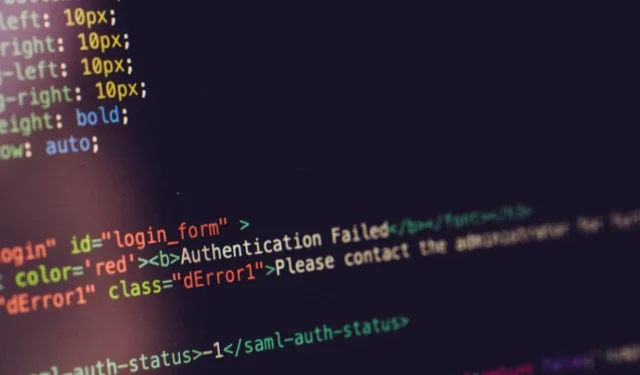
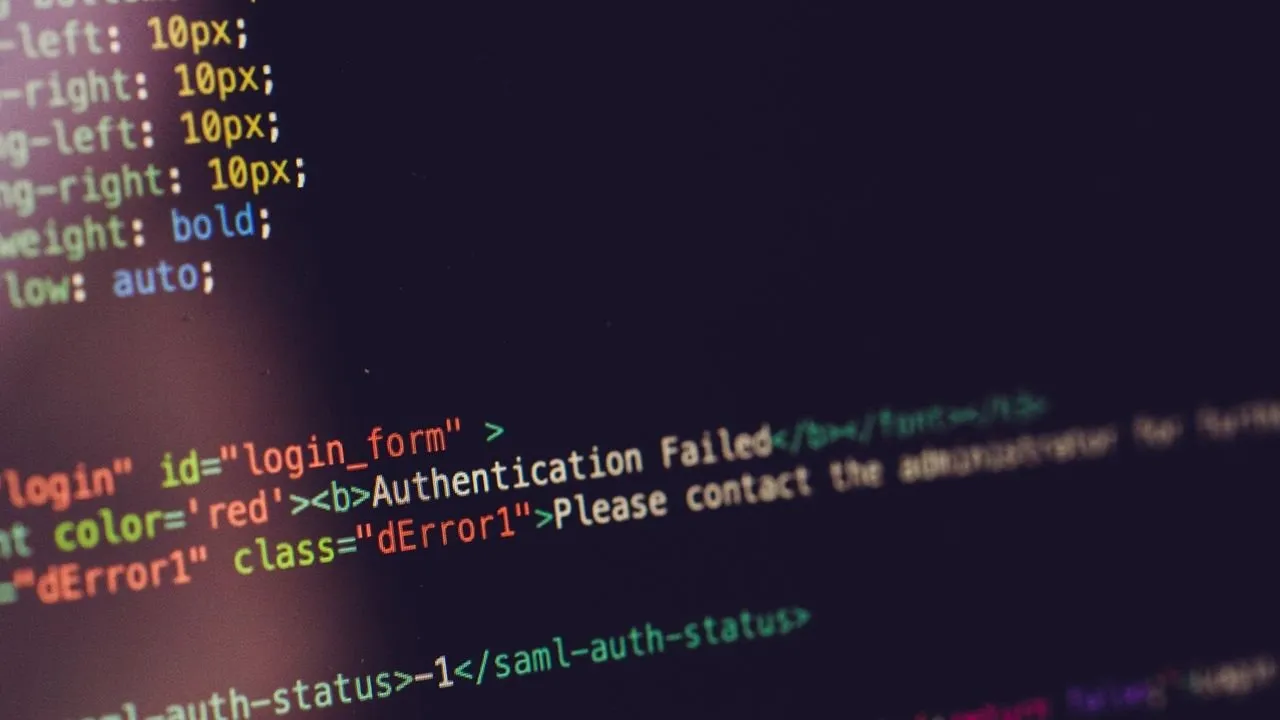
O Terminal do Windows oferece uma ampla variedade de temas padrão e de terceiros para iluminar a linha de comando. Esta lista inclui alguns dos melhores temas do Terminal do Windows, quer você use PowerShell ou Prompt de Comando. Também mostra como alterar a aparência do seu Terminal para outros temas padrão ou de terceiros.
1. Esquema de cores do Ubuntu (padrão)
Existe um esquema de cores integrado do Ubuntu para o Terminal Windows que se assemelha um pouco ao inicializador de terminal Linux original. Tem um fundo ameixa e primeiro plano branco e cores do cursor. Você também pode usar ciano, berinjela e laranja da paleta do Ubuntu como cores de suporte.
Mas as semelhanças não param apenas na superfície. Assim que você executar seu primeiro comando, você terá uma facilidade familiar de digitação, copiar e colar e outras atividades. Graças às fontes em negrito que agradam aos olhos, este é um esquema de cores brilhante por si só, mesmo que não tenha nada a ver com o Ubuntu.
![Esquema de cores do Ubuntu exibido no modo Prompt de Comando do Terminal do Windows. [Esquema padrão] Esquema de cores do Ubuntu exibido no modo Prompt de Comando do Terminal do Windows. [Esquema padrão]](https://cdn.thewindowsclub.blog/wp-content/uploads/2024/01/windows-terminal-themes-ubuntu-theme-default.webp)
Mas guarde o veredicto sobre isso por um momento. Acontece que esse tema do Terminal do Windows pode ter algo a ver com o Ubuntu, afinal. Se você adicionou o subsistema Windows para Linux (WSL) ao seu dispositivo Microsoft, o Ubuntu e muitas outras distribuições Linux podem ser iniciados a partir do aplicativo Terminal.
2. Apple Clássico
Em contraste com o Ubuntu, encontrar um ambiente Mac para aplicativos do Windows parece uma caçada. Dito isto, trazemos a você um tema Apple Classic de terceiros que oferece uma vibração vintage do Macintosh de 1984.
À primeira vista, a fonte dourada em um fundo cinza escuro pode não parecer tão impressionante, mas se você estiver usando um laptop com resolução full-HD e os controles deslizantes HDR estiverem nas configurações corretas , esse esquema de cores pode fornecer a você a explosão de energia que você precisa durante um dia produtivo. Ative as configurações de luz noturna no Windows para obter o máximo conforto com a tela.
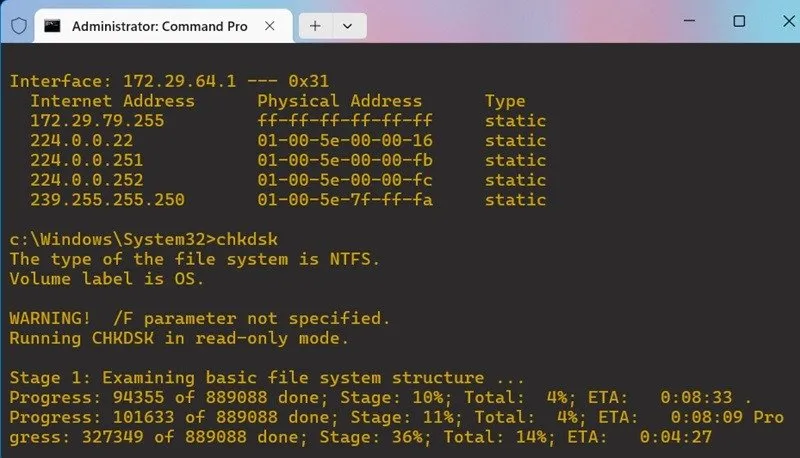
Para baixar o Apple Classic e alguns dos outros temas lindos abaixo, acesse o site do desenvolvedor WindowsTerminalThemes.dev . Role para baixo para obter um link JSON para download. Todos esses temas estão disponíveis no mesmo arquivo baixado, que pode ser aberto no Bloco de Notas.
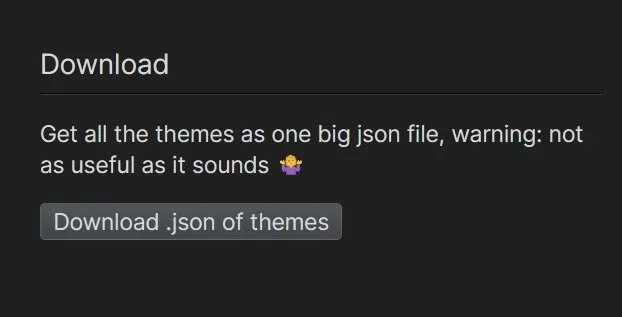
3. Floresta Azul
Em WindowsTerminalThemes.dev, você pode baixar outro tema chamado Forest Blue. Ele exibe texto bege em um fundo verde inverno e suporta pontos de cursor lilás. São muitas cores lindas juntas e o visual geral é agradável aos olhos sem ser desarmônico.
A razão pela qual um fundo semelhante a uma floresta parece tão bonito é a luminosidade da sombra, que é maior do que qualquer outra. Adicione um tom de texto correspondente e, em um instante, seu Terminal Windows se transformará em um cenário fantástico.
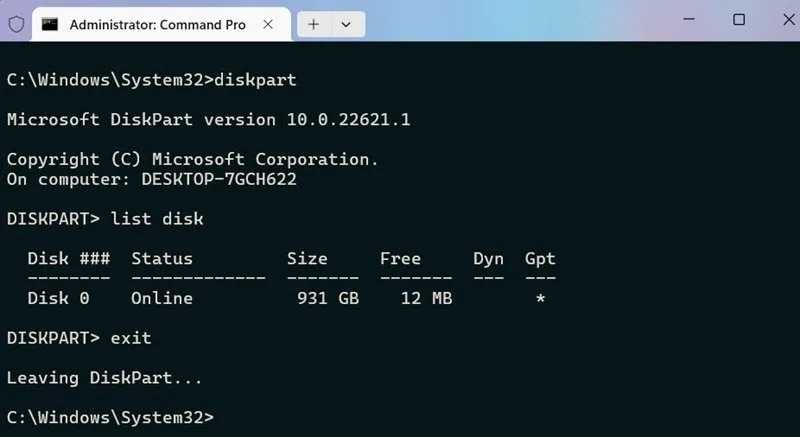
O tema acima tem uma seleção cinza escuro, o que pode parecer contra-intuitivo para um fundo já escuro. Afinal, a maioria de nós está acostumada com uma seleção branca na área do prompt de comando . Mas uma seleção de texto altamente suave com detalhes de sombra obscuros é uma verdadeira novidade, em nossa experiência.
4. Matriz
A cor verde na trilogia de filmes Matrix representa a doença e a decadência de um mundo simulado. Nem é preciso dizer que muitos de nós gostamos de uma vibração verde monótona porque dá a sensação de monitores de computador CRT mais antigos.
O tema acima pode ser baixado em WindowsTerminalThemes.dev. Depois de começar a usá-lo, o texto combina bem imediatamente e o fundo geral é confortável à vista, pois os contrastes são bem desenhados.
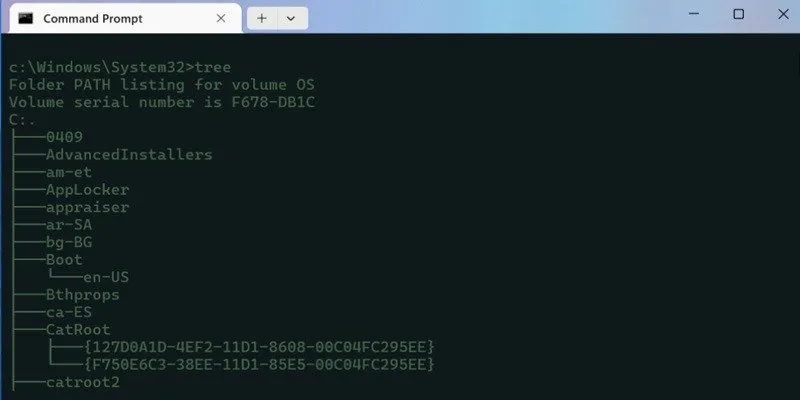
A janela do console azul-petróleo escuro pode fazer com que tudo pareça monótono, mas esse é o objetivo de estar na Matrix. No entanto, você pode alterar as cores do texto no Terminal do Windows de acordo com suas necessidades, e um texto amarelo brilhante também ficaria muito bem neste fundo semelhante a um videogame.
5. Cobalto Néon
Embora possamos concordar que verde é a cor de Matrix e de outros mundos simulados, nem tudo precisa ser monótono e sombrio. O site do desenvolvedor, WindowsTerminalThemes.dev, oferece um tema Cobalt Neon. Possui texto verde claro sobre fundo azul escuro, cursor rosa e fundo de seleção azul escuro.
Cobalt Neon é um esquema de cores nítido e otimista, e você ficará surpreso com o quão vívido e dinâmico ele parece. É muito agradável à vista no longo prazo e, depois de adotar esse tema, talvez você não queira mudar.
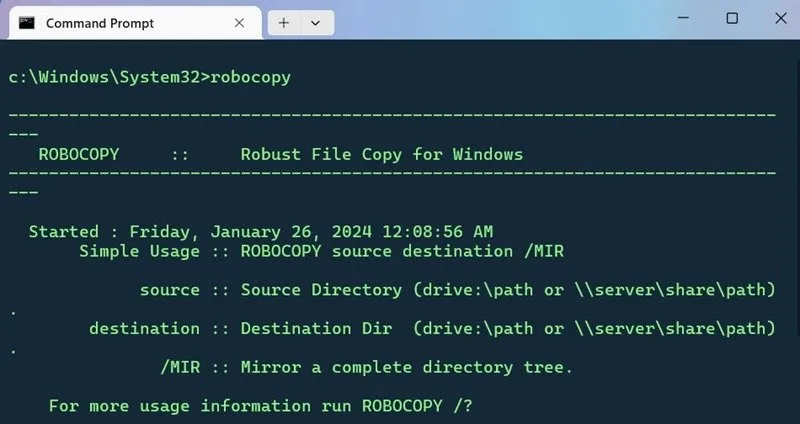
6. Tocha de soldagem (âmbar)
Este lindo tema do Terminal ilumina sua tela como uma tocha acesa. É apropriadamente chamado de Welding Torch, Amber-Theme e, como o nome sugere, o esquema de cores foi inspirado em uma era anterior de monitores monocromáticos âmbar.
A razão pela qual esse tema retrô funciona tão bem em um terminal Windows moderno é porque parece absolutamente geek. É também um ambiente de console apropriado para ocasiões de Natal e Ano Novo. Ouro contra preto também é o tema icônico da Motorola. Não importa como você olhe, Amber é uma ótima importação para a janela do seu Terminal.
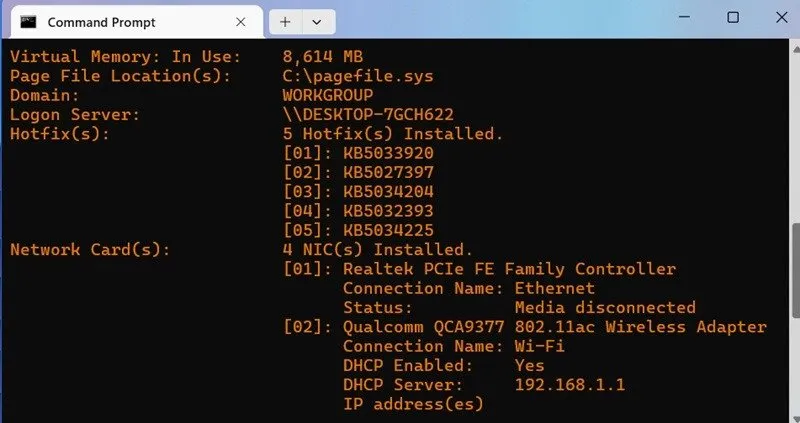
7. Código VS
Até agora, vimos alguns esquemas de cores muito bonitos e eles interagem bem com o Terminal do Windows. No entanto, se você está procurando uma experiência de codificação intensa, pode precisar de algo mais sutil e sem muita ênfase.
É aqui que o código apropriadamente nomeado, VS Code , pode ajudar. Ele fornece um ambiente rico semelhante ao do Visual Studio para suas atividades de prompt de comando/PowerShell. Se você é um desenvolvedor e programador com requisitos avançados de codificação, o VS Code faz você se sentir em casa.
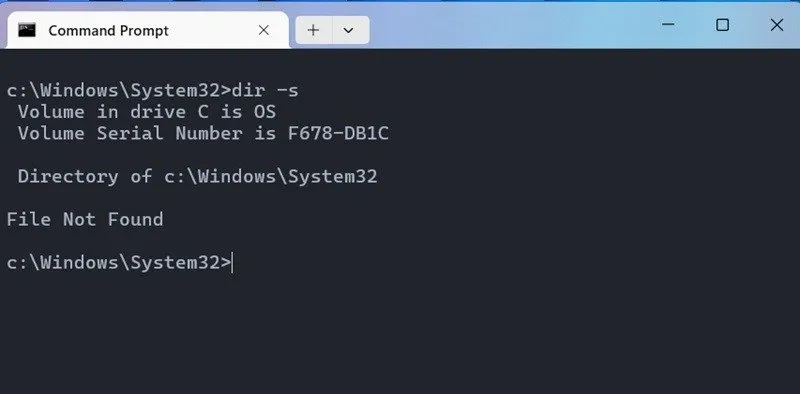
Se você instalou o WSL em seu dispositivo Windows, poderá executar o Visual Studio real acima do plano de fundo do VS Code. Faça isso de dentro do Terminal, onde é compatível com vários aplicativos do seu PC Windows.
8. Tema Drácula
Muitos usuários desejam um tema Drácula para o Windows Terminal, pois parece muito elegante e autoconfiante. Um site com nome apropriado sobre Drácula agora permite que você se junte ao lado negro de uma forma divertida.
O texto branco sobre um fundo azul acinzentado pode não parecer muito fantasmagórico, mas é, mesmo assim, muito claro e espaçoso. Não importa a hora do dia, o tema Drácula sempre será um sucesso garantido na janela do console.
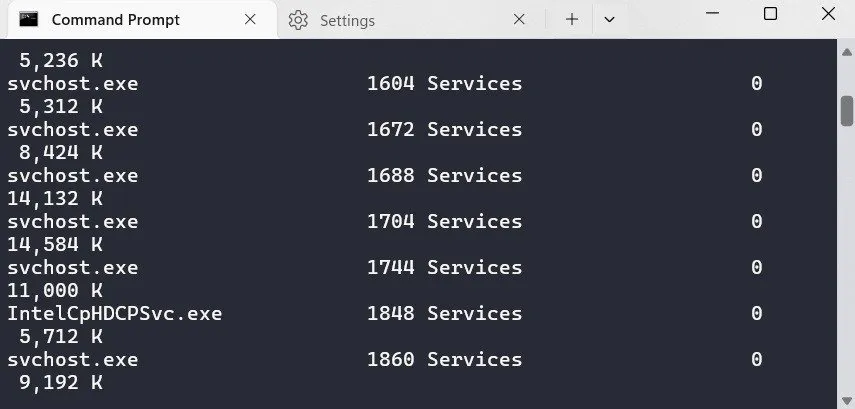
A melhor parte do site acima é que ele oferece temas semelhantes ao Drácula em uma ampla variedade de aplicativos de software. Eles incluem Slack, Telegram, Firefox, Chrome, Adobe, LibreOffice e muitos mais.
Como alterar o tema do terminal do Windows
Para alterar o tema do Terminal do Windows para um personalizado, inicie o aplicativo no modo Administrador e abra Configurações no menu suspenso superior. Mude o tema de duas maneiras diferentes.
No primeiro método, selecione Esquemas de cores à esquerda do menu de navegação. Isso permite alterar vários detalhes, como a cor do primeiro plano e do plano de fundo , a cor do cursor e o plano de fundo da seleção .
Você também pode escolher Renomear esquema de cores e Salvar as alterações.
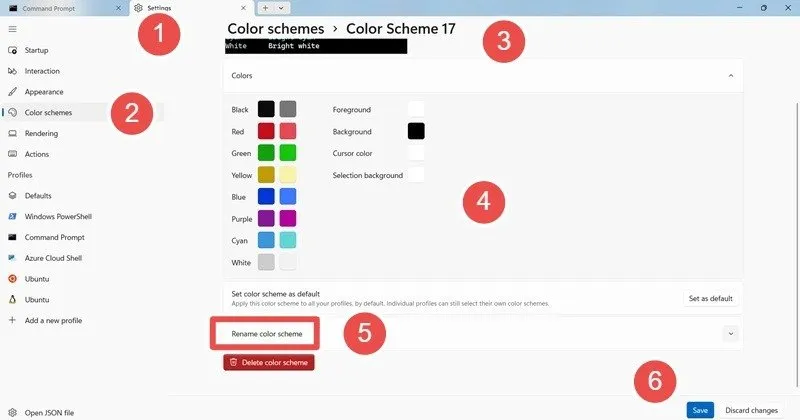
No segundo método, visite Perfis no menu de navegação esquerdo e selecione o aplicativo Terminal desejado. Por exemplo, se você deseja mudar para Prompt de Comando, escolha esse.
Após selecionar o perfil, vá para Configurações Adicionais -> Aparência . Isso o levará para outra página. Clique em Esquema de cores e, em um menu suspenso, escolha o esquema desejado. Salve a seleção para confirmar. O perfil do Terminal mudará automaticamente para o novo tema.
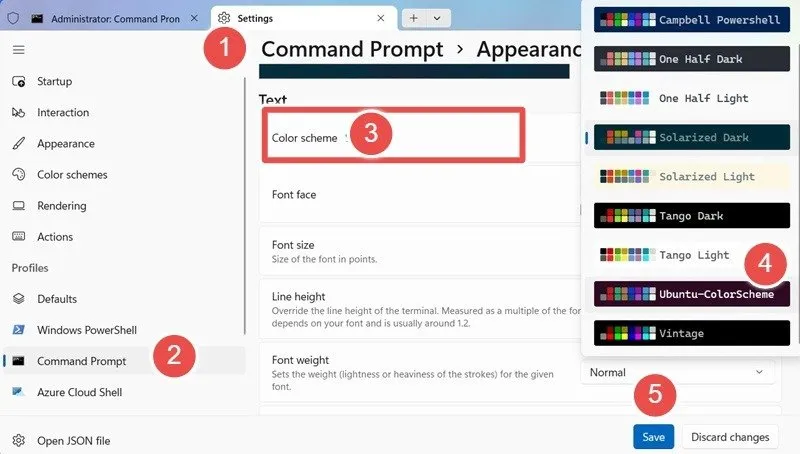
Para temas de terceiros, tudo que você precisa é de um arquivo JSON projetado para Windows Terminal. Baixe-os de vários sites, como GitHub.
Primeiro, abra o arquivo JSON Settings do Terminal clicando em Open JSON file . Lembre-se de que todos os arquivos JSON abrem facilmente com o Bloco de Notas. Ao seu lado, mantenha o arquivo JSON baixado aberto. Selecionamos o código para “Apple Classic”.
Ao copiar o texto, não se esqueça dos { },parâmetros que envolvem o esquema de cores. Caso contrário, poderá causar erros de sintaxe.
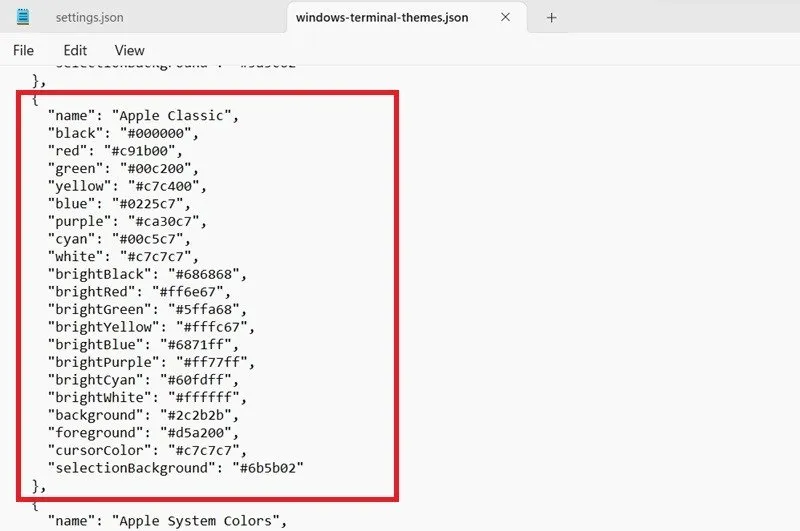
Volte para o arquivo JSON Settings original e cole o texto abaixo de Schemes . Salve as configurações e feche o Bloco de Notas.
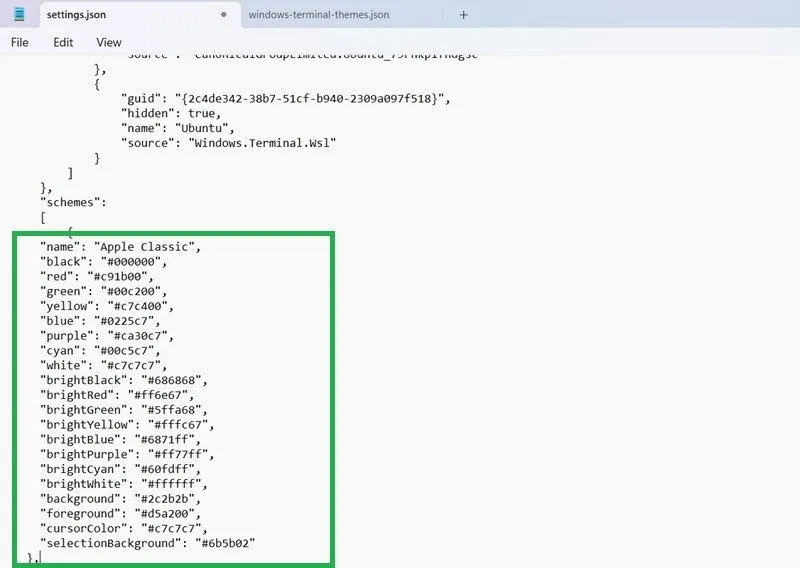
O tema “Apple Classic” recém-adicionado aparecerá no menu suspenso do esquema de cores. Selecione o novo tema e salve- o para alterar a aparência do seu Terminal.
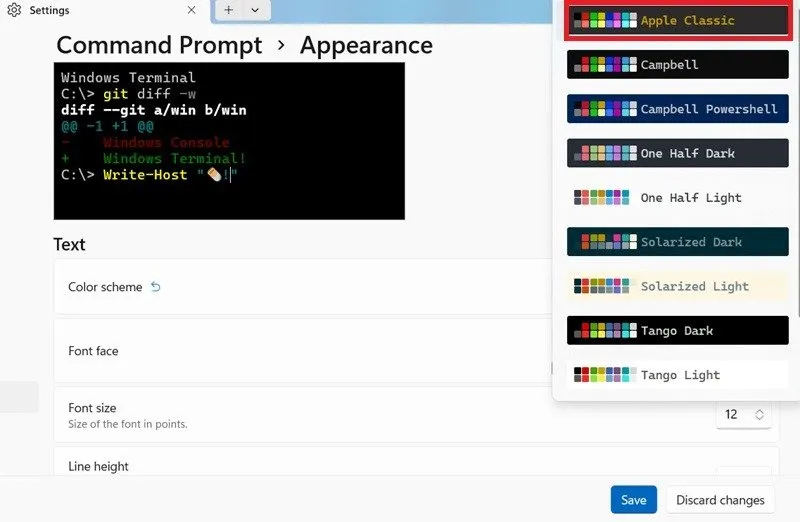
Quando se trata de temas lindos, você pode encontrar mais variedade com emuladores adicionais de Terminal do Windows . Se você não conseguiu instalar o Terminal em seu computador Windows , mostramos várias maneiras de fazer isso.
Crédito da imagem: Pexels . Todas as capturas de tela por Sayak Boral.



Deixe um comentário